Ce este nou în Linux Mint 21.1 „Vera”
Publicat: 2022-12-15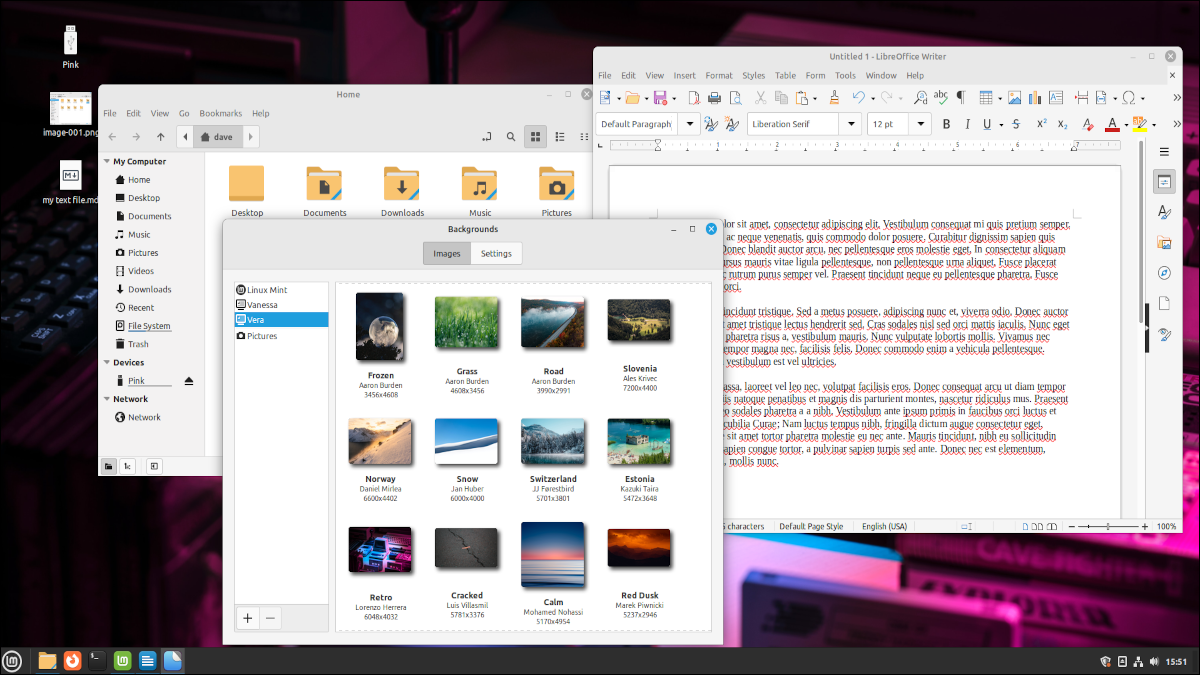
Beta pentru Linux Mint 21.1 „Vera” a fost lansată pe 6 decembrie 2022, cu o lansare completă așteptată în jurul datei de 25 decembrie. Mediile desktop intuitive ale popularei distribuții bazate pe Ubuntu o fac deosebit de populară printre nou-veniți la Linux. Să vedem ce are în rezervă Mint 21.1.
Ce este Linux Mint?
Modificări și îmbunătățiri în Linux Mint 21.1 Vera
Desktop mai curat
Culori vibrante
Un indicator de mouse modern
Sunete noi de sistem
Un manager de șoferi eliberat
Manager de actualizare îmbunătățit
Mai mult control în Software Manager
Verificare ISO ușoară
Instrumente USB noi
Versiuni de software actualizate
Ar trebui să faceți upgrade la Linux Mint 20.1?
Ce este Linux Mint?
Linux Mint este una dintre cele mai de succes distribuții bazate pe Ubuntu. Și cu numărul de derivate Ubuntu acolo, asta spune ceva. Linux Mint trebuie să facă o mulțime de lucruri corect - cel puțin, conform bazei sale de utilizatori pasionați.
Linux Mint este axat pe desktop-uri și laptop-uri. Oferă medii desktop personalizate cu o gamă de Cinnamon, Xfce și Mate. Are magazinul Snap dezactivat în mod implicit, o mișcare făcută pentru prima dată în Linux Mint 20.
Linux Mint nu are o versiune de server. Scopul său este de a oferi o experiență Linux desktop simplă, intuitivă și atractivă pentru utilizatorii săi, în special pentru noii veniți în lumea Linux. Echipa Linux Mint vrea ca un utilizator de Mac sau Windows să fie confortabil cu Linux Mint într-un timp scurt.
Mint folosește un aspect desktop tradițional, cu o bară de stare – numită panou – în partea de jos a ecranului. Un meniu de pornire este accesat printr-un buton din capătul din stânga al panoului și există un grup de pictograme într-o zonă de control din capătul din dreapta al panoului.
Linux Mint folosește programul de instalare a pachetului apt , la fel ca Ubuntu și Debian. De asemenea, are propriul software Software Manager. Este similar cu cel Ubuntu, dar se instalează implicit din fișierele DEB, nu din pachetele Snap. Multe dintre pachetele oferite vă oferă posibilitatea de a instala dintr-un DEB sau flatpak, dar câteva pachete, cum ar fi Zotero, sunt doar flatpak.
Linux Mint este mai mult decât un Ubuntu dezactivat. Se simte ca și cum ai folosi un Ubuntu elegant, lustruit, simplificat și mai puțin prescriptiv, cu valori implicite sensibile. Linux Mint 21.1 Vera, care se bazează pe Ubuntu 22.04 Jammy Jellyfish, urmează să fie lansat în ziua de Crăciun 2022. Am lansat o versiune beta pentru a vă informa cu privire la noutățile acestei versiuni.
LEGATE: Ce este nou în Ubuntu 22.04 LTS „Jammy Jellyfish”
Modificări și îmbunătățiri în Linux Mint 21.1 Vera
Vera este o versiune de suport pe termen lung, cu suport promis până în 2027. Deoarece este versiunea emblematică a Linux Mint, am instalat ediția Cinnamon. Acest mediu desktop a apărut când echipa de dezvoltare Linux Mint a fost nemulțumită de shell-ul desktop Unity al Ubuntu și shell-ul GNOME 3. Ei au răspuns prin bifurcarea mai multor componente GNOME 3 și dezvoltarea desktopului Cinnamon.
Scorțișoara este un produs matur – are peste zece ani – și este stabilă și robustă. Linux Mint este cunoscut a fi conservator și se schimbă lentă. Această precauție ajută la menținerea stabilității acestuia. Acestea fiind spuse, există mai multe modificări decât de obicei în această versiune și, deși majoritatea sunt legate de teme și aspect, unele dintre ele sunt și ele funcționale.
Desktop mai curat
Desktop-ul a fost curățat. Pictogramele „acasă”, „computer”, „coș de gunoi” și „rețea” au fost eliminate.
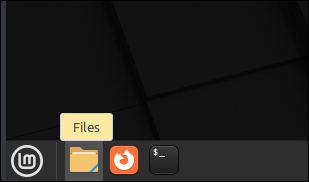
Făcând clic pe pictograma folderului fixată pe panou, se deschide directorul „acasă” în browserul de fișiere Nemo, deci este încă la doar un clic distanță. În mod contra-intuitiv, balonul său arată „Fișiere”, dar vă oferă o modalitate rapidă de a ajunge la Nemo și la directorul dvs. „de acasă”, totul într-unul.
Locațiile „computer”, „coș de gunoi” și „rețea” sunt disponibile prin meniul „Go” din Nemo sau căutând în meniul de pornire.
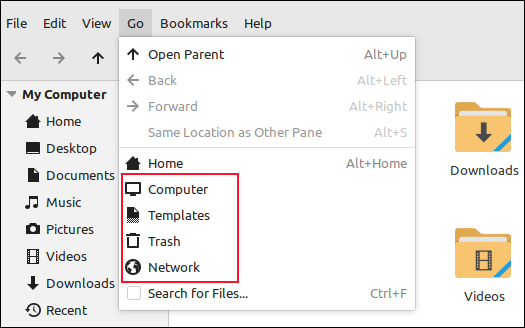
Fișierele pe care le copiați sau le salvați pe „~/Desktop” apar în continuare pe desktop, la fel ca și dispozitivele montate.
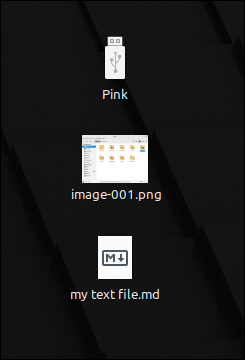
Există selecția obișnuită de imagini de fundal noi. Aveți acces la imaginile de fundal generice Linux Mint, fundalurile din lansarea Linux Mint 21 Vanessa și noile fundaluri specifice Vera.
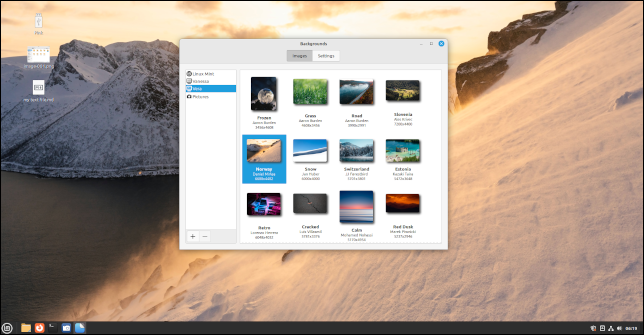
Este o colecție uimitoare de imagini realizate de fotografi pricepuți. Cine a organizat aceste fundaluri a făcut și o treabă grozavă.
Există un nou buton „Afișare desktop” în extremitatea dreaptă a panoului. Ascunde toate ferestrele deschise, ștergând desktopul cu un singur clic de mouse.
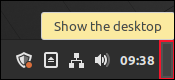
Este practic invizibil, dar există. Îndreptați spre el și veți vedea sfatul explicativ al acestuia.
Culori vibrante
Linux Mint descrie noile opțiuni de culoare de accent ca fiind „vibrante” și cu siguranță ies în evidență. Nu sunt subtile, dar sunt folosite în mai puține locuri, așa că experiența nu este deranjantă vizual.
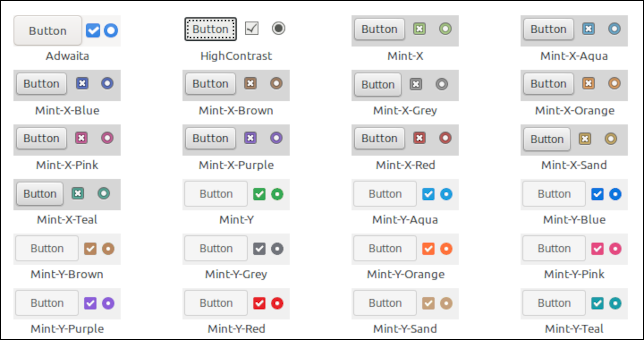
Dacă preferați culorile anterioare atenuate de altădată, acestea sunt disponibile și în seturile moștenite. Puteți schimba culorile de accent în System Settings > Appearance > Themes . Acestea colorează barele de selecție, accente de interfață, cum ar fi elementele evidențiate sau selectate, și elementele de control, cum ar fi casetele de selectare. Valoarea implicită este „Aqua”.

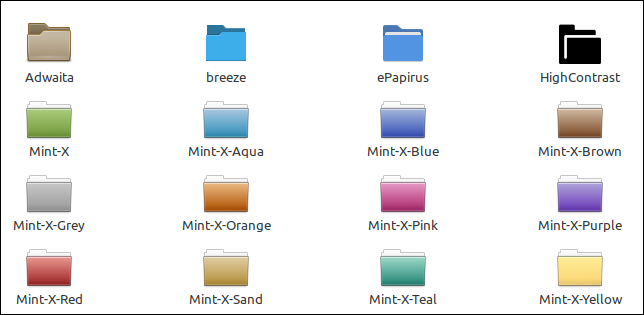
Schimbarea stilurilor de folder în System Settings > Appearance > Icons modifică și stilurile pictogramelor aplicației. Există câteva teme noi de pictograme care modifică aspectul folderelor, dar lasă pictogramele aplicațiilor neatinse. Acestea sunt:
- Briză
- Numix
- Yaru
De asemenea, puteți schimba schema de culori de pe desktop și puteți alege modul deschis sau întunecat în „Ecranul de bun venit” din panoul „Primii pași”.
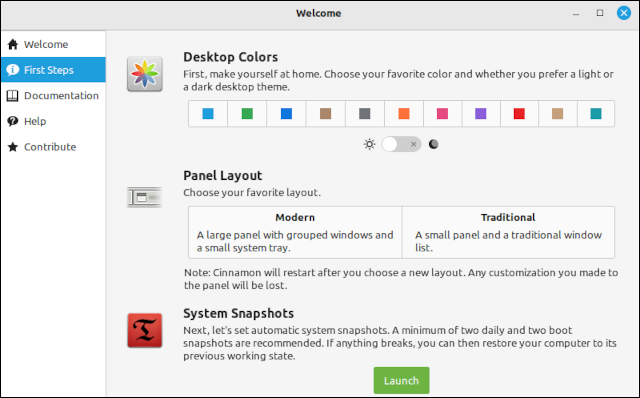
Un indicator de mouse modern
Indicatorul implicit al mouse-ului s-a schimbat. Linux Mint 21.1 folosește „Bibata Modern Classic”, care are o formă ușor rotunjită, fără coadă.
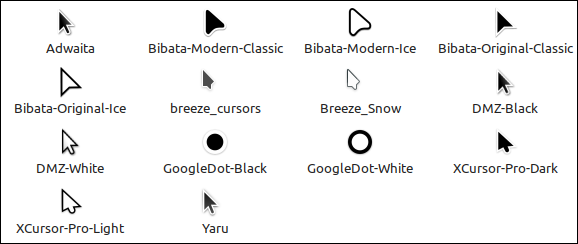
Cu toate aceste modificări cosmetice, ceea ce arată bine este subiectiv. Dacă nu vă plac setările implicite, le puteți schimba rapid cu ceva mai plăcut pentru dvs.
Sunete noi de sistem
Sunetele sistemului au fost actualizate. La fel ca și înainte, volumul poate fi reglat, iar sunetele individuale pot fi activate și dezactivate dacă distrage prea mult atenția.
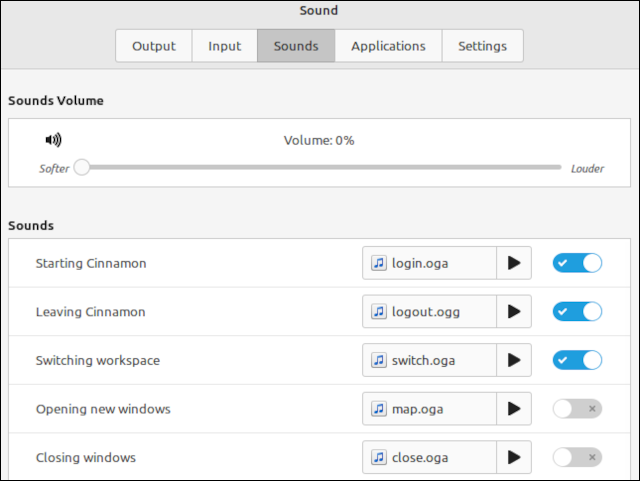
Un manager de șoferi eliberat
Aplicația Driver Manager a fost modificată pentru a rula în modul utilizator. Aceasta înseamnă că va rula fără a fi nevoie de o parolă.
Acesta caută pe computer driverele care sunt instalate și în uz, apoi le afișează. De asemenea, va identifica driverele lipsă și va oferi instalarea acestora.
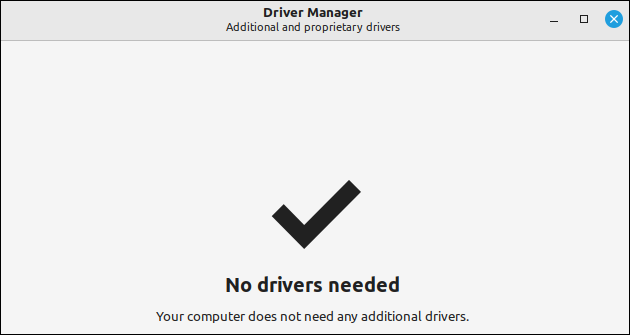
Mașina noastră de testare nu a necesitat niciun driver suplimentar, dar este plăcut să știți că aveți o mână de ajutor dacă computerul dvs. are nevoie de ele.
Manager de actualizare îmbunătățit
O cantitate similară de asistență și ținere de mână este disponibilă în Managerul de actualizare. Face ceea ce poate deveni o sarcină complicată foarte ușor. Puteți selecta pachetele pe care doriți să le actualizați și să le excludeți pe cele care nu vă interesează în acest moment.
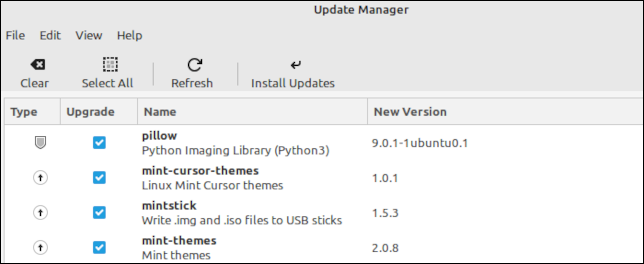
În mod semnificativ, a fost adăugat suport pentru actualizarea flatpak-urilor.
Mai mult control în Software Manager
Dacă este disponibil un flatpak pentru o aplicație, Managerul de software vă permite să alegeți între instalarea unui „Pachet de sistem” DEB sau a unui flatpak.
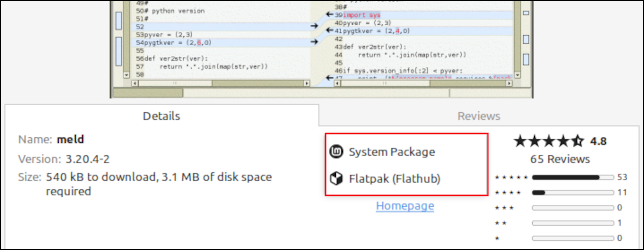
Nu este cea mai sclipitoare aplicație de magazin de software, dar arată bine și funcționează bine. Puteți găsi rapid ceea ce doriți dintr-o gamă largă de software și puteți alege și tipurile de instalare. O să iau asta în orice zi.
LEGATE: Cum se instalează un fișier DEB în Linux
Verificare ISO ușoară
Verificarea integrității fișierelor ISO descărcate este importantă. Vă spune dacă fișierul pe care sunteți pe cale să îl utilizați a fost modificat, poate cu intenții rău intenționate sau poate din cauza unei erori în procesul de descărcare.
Puteți verifica un ISO descărcat făcând clic dreapta pe el și selectând „Verificați” din meniul contextual. Se deschide aplicația de verificare ISO. Acesta calculează suma de control SHA256. Aceasta ar trebui să se potrivească cu suma de control publicată pe site-ul de descărcare.
Dacă imaginea ISO este un fișier oficial Linux Mint, căile către fișierele de sumă de control SHA256 și fișierul GNU Privacy Guard sunt completate automat.
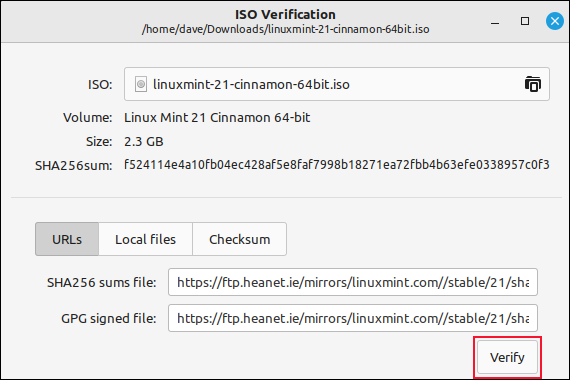
Faceți clic pe butonul „Verificați” pentru a efectua verificarea fișierului pentru dvs.
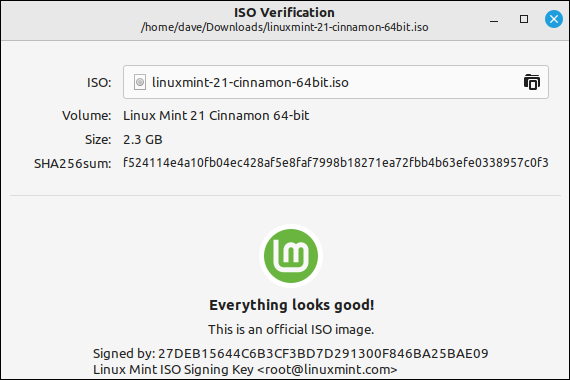
Dacă verificările trec, vi se spune că totul arată bine.
RELATE: Ce sunt hashurile MD5, SHA-1 și SHA-256 și cum le verific?
Instrumente USB noi
După cum v-ați aștepta, instrumentul USB Image Writer vă permite să selectați o imagine ISO și stick-ul USB pe care doriți să scrieți imaginea. Are, de asemenea, un buton „Verificare” care vă permite să verificați autenticitatea imaginii ISO înainte de a o arde, ceea ce este convenabil.
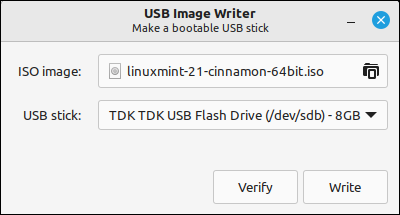
Instrumentul USB Stick Formatter formatează stick-urile USB pentru dvs. Puteți alege un stick USB, puteți să îi setați numele dispozitivului și să alegeți un sistem de fișiere. Există patru sisteme de fișiere acceptate:
- FAT32
- exFAT
- NTFS
- ext4
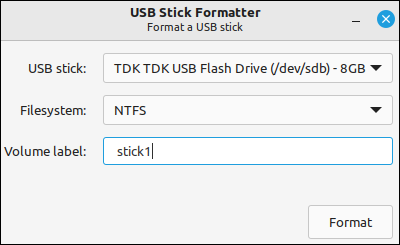
Versiuni de software actualizate
Versiunile pachetelor majore incluse în Linux Mint 21.1 beta sunt enumerate mai jos. Rețineți că acestea se pot schimba între momentul scrierii și data reală a lansării.
- scorțișoară : 5.6.4
- Firefox : 107.01
- Thunderbird : 102.4.2
- LibreOffice : 7.3.7.2
- Nemo : 5.6.0
- GCC : 11.3.0
- OpenSSL : 3.0.2
- Bash : 5.1.16
- Nuez : 5.15.0-56-generic
Ar trebui să faceți upgrade la Linux Mint 20.1?
Linux Mint 21.1 Vera este rapid, simplu, elegant și șlefuit. Este o actualizare utilă pentru utilizatorii Mint existenți și o lansare excelentă pentru utilizatorii începători.
Bravo echipei Linux Mint.
Dacă doriți să încercați Linux Mint 20.1, puteți descărca ISO-ul beta din anunțul de lansare. Apoi îl puteți rula ca VM în VirtualBox sau alt instrument VM sau puteți scrie ISO pe un USB și îl puteți porni live pentru a-i oferi un test drive sau o instalare completă.

